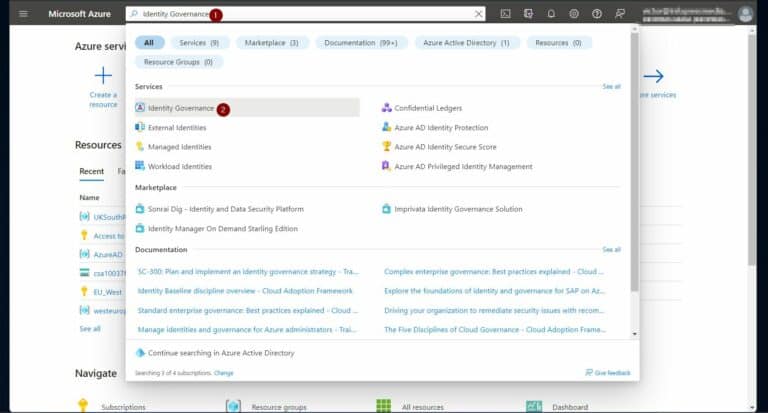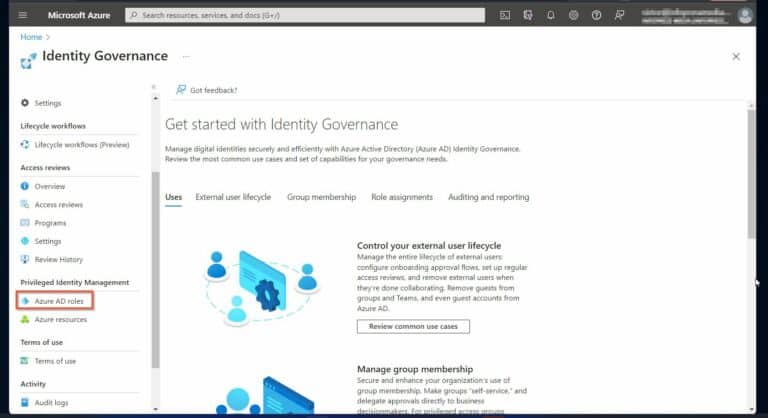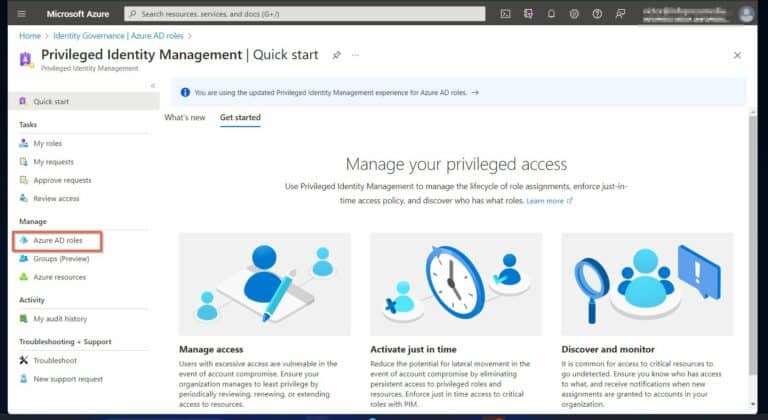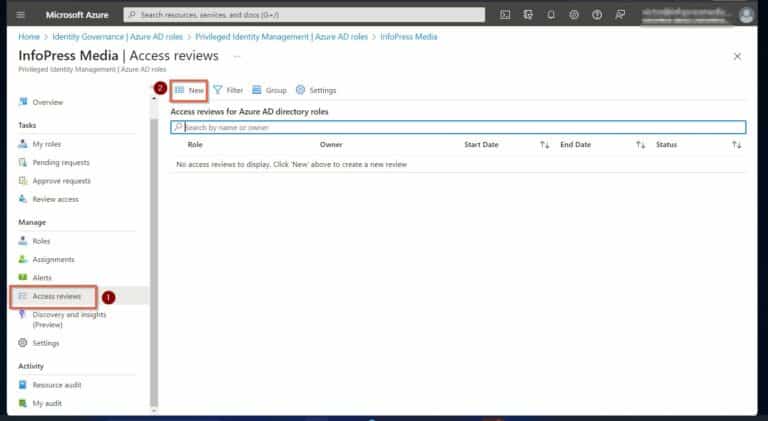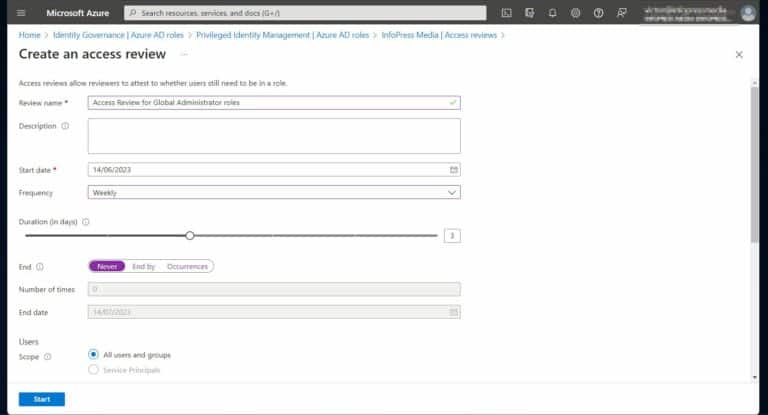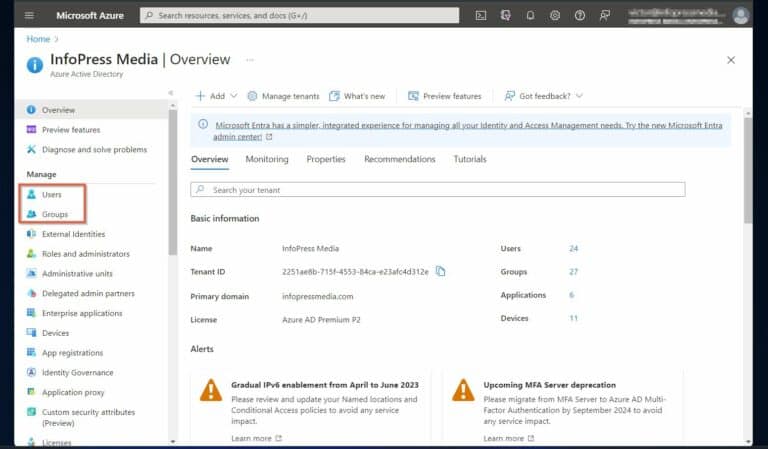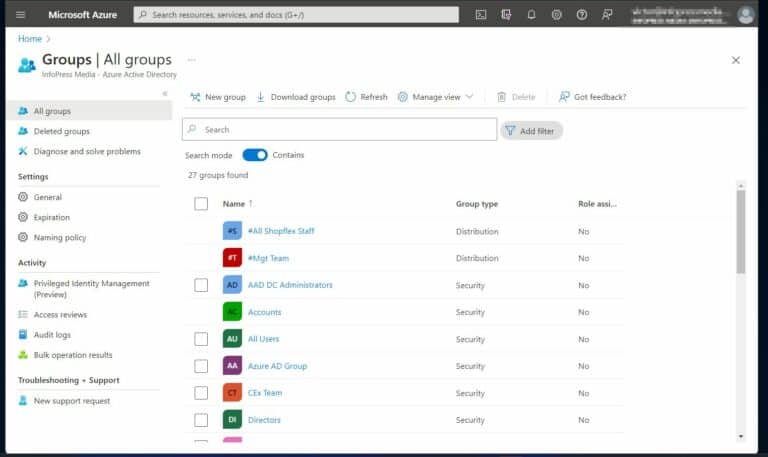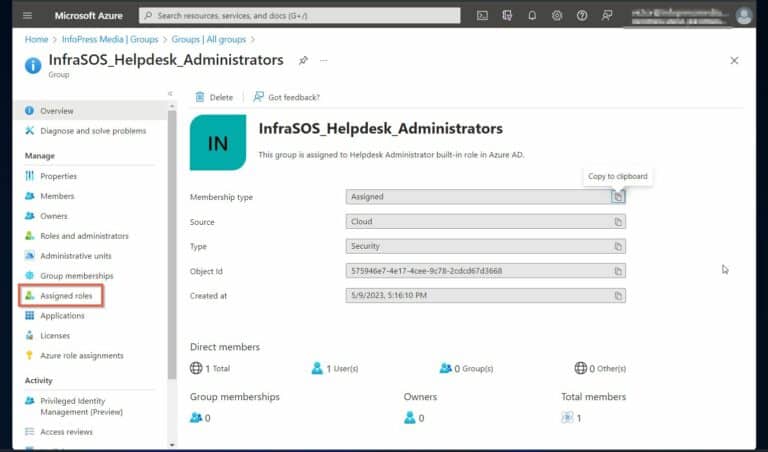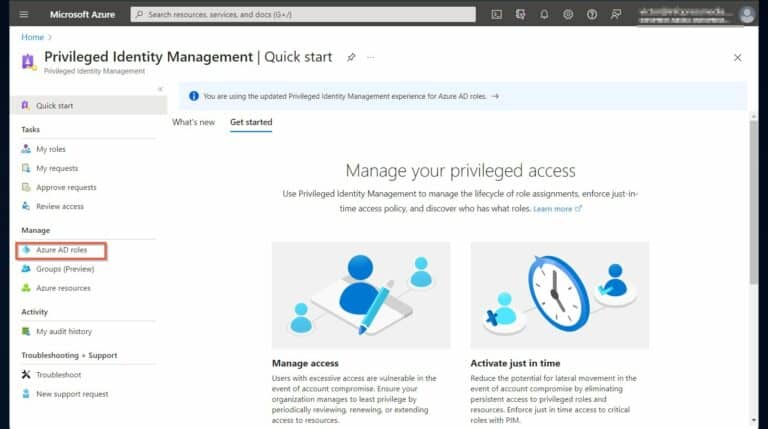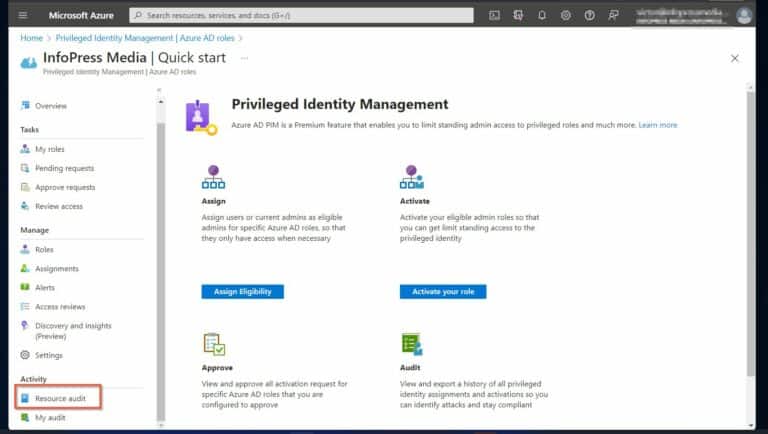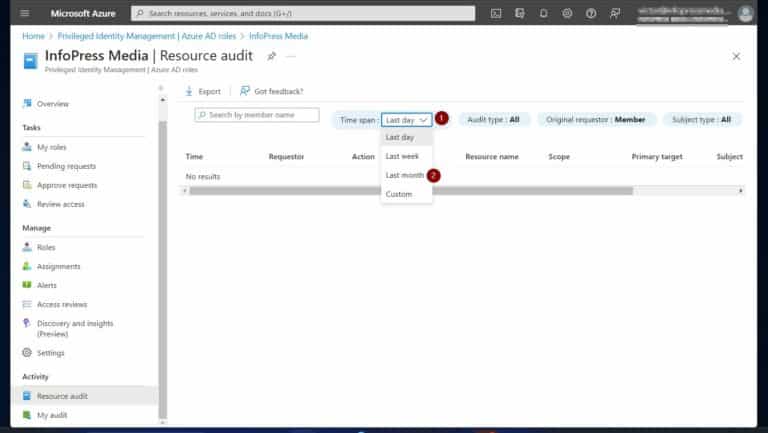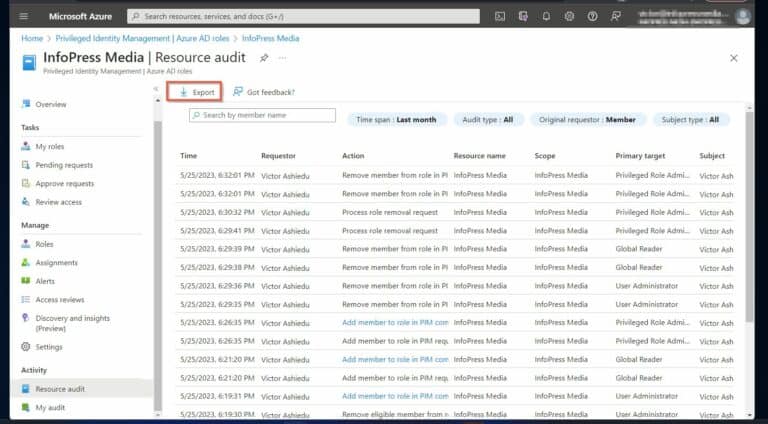Ruoli Privilegiati di Azure AD: Gestire e Monitorare l’Accesso Privilegiato. Stai cercando di gestire e monitorare efficacemente i ruoli privilegiati e l’accesso in Azure AD? Questo articolo offre informazioni esaustive per aiutarti a raggiungere con successo questo obiettivo. gestire e monitorare i ruoli privilegiati e l’accesso
Per soddisfare questa richiesta, l’articolo inizia spiegando i ruoli privilegiati di Azure AD. Spieghiamo cosa significa e perché è critico monitorare questi ruoli.
Dopo di che, offriamo 3 modi per utilizzare gli strumenti di Azure Active Directory per monitorare e gestire privilegi o autorizzazioni potenziate .
Che cosa sono i Ruoli Privilegiati di Azure Active Directory
Quando un ruolo viene assegnato direttamente a un utente o tramite un gruppo, l’utente acquisisce le autorizzazioni associate al ruolo. Tuttavia, qui finisce la parte facile.
Oltre a concedere autorizzazioni attraverso assegnazione di ruolo di Azure AD, gli amministratori di sicurezza IT devono assicurarsi che la loro strategia di sicurezza superi tre test.
Prima di tutto, devono assicurarsi che gli amministratori IT non abbiano permessi non necessari al di là dei requisiti del loro compito. Inoltre, l’accesso privilegiato dovrebbe essere concesso solo per periodi limitati.
Infine, monitorare regolarmente ruoli, privilegi e autorizzazioni è cruciale per identificare e revocare autorizzazioni utente eccessive.
Fortunatamente, Azure Active Directory fornisce vari strumenti e funzionalità per soddisfare questi requisiti di gestione dei ruoli e delle autorizzazioni.
Nelle sezioni successive di questo articolo, spieghiamo vari metodi per monitorare e gestire l’accesso privilegiato ad Azure AD.
Come gestire e monitorare ruoli privilegiati in Azure Active Directory
Opzione 1: Creare una revisione degli accessi ai ruoli di Azure AD in PIM
I requisiti di accesso privilegiato degli utenti cambiano periodicamente. Di conseguenza, è necessario monitorare regolarmente per assicurarsi che agli utenti siano assegnati esattamente i permessi di cui hanno bisogno.
Il Azure AD Privileged Identity Management (PIM) offre l’opzione di creare recensioni di accesso per l’accesso privilegiato. In particolare, le recensioni di accesso vengono create per monitorare l’accesso privilegiato alle risorse di Azure o ai ruoli di Azure Active Directory.
Tuttavia, assicurati che il tuo account soddisfi i requisiti di licenza e ruolo prima di creare recensioni di accesso.
Azure AD Premium P2 è il prerequisito di licenza. Inoltre, per creare recensioni di accesso, un utente deve essere assegnato al ruolo Amministratore globale o al ruolo Amministratore di ruolo privilegiato.
Se il tuo account soddisfa i requisiti di licenza e assegnazione del ruolo, segui questi passaggi per creare recensioni di accesso per i ruoli di Azure AD:
1. Accedi a portal.azure.com, cerca “Identity Governance” e apri il servizio.
3. Successivamente, seleziona “Ruoli di Azure AD” nel menu Gestisci,” quindi, sotto Gestisci, clicca su “Revisioni di accesso” e poi su “Nuovo” per creare una nuova revisione di accesso.
4. Infine, inserisci i dettagli richiesti nella pagina “Crea una revisione di accesso” e clicca su Avvia.
Se hai bisogno di aiuto per determinare quali opzioni utilizzare nella creazione della tua revisione di accesso, ottieni le spiegazioni delle sezioni della revisione di accesso.
Opzione 2: Elenca i ruoli assegnati di Azure AD per utenti o gruppi
Azure Active Directory consente di verificare il ruolo assegnato agli utenti o gruppi. Questo viene effettuato esaminando gli assegnamenti di ruoli individuali.
Segui questi passaggi per visualizzare gli assegnamenti di ruoli per un ruolo utente o di gruppo.
1. Accedi a portal.azure.com e apri Azure Active Directory. Successivamente, clicca sul menu “Utenti” o “Gruppi”.
I will click Groups to show how to list the role assignment for a group.
Opzione 3: Revisione della cronologia di audit delle risorse dei ruoli di Azure AD
Azure Privileged Identity Management (PIM) mantiene una cronologia di audit di 30 giorni di tutte le assegnazioni o rimozioni di ruoli privilegiati. Gli amministratori IT utilizzano questo strumento per determinare chi è stato assegnato a un ruolo privilegiato negli ultimi 30 giorni.
Ecco i passaggi per utilizzare il log di “Audit delle risorse” in Azure PIM:
1. Apri “Privileged Identity Management” nel portale di Azure. Successivamente, seleziona “Ruoli di Azure AD” nel menu Gestisci.
Ruoli privilegiati di Azure AD: Gestione e monitoraggio dell’accesso privilegiato Conclusion
Azure AD offre alle organizzazioni fino a 60 ruoli privilegiati che possono essere assegnati per svolgere funzioni specifiche. Tuttavia, le organizzazioni devono monitorare attivamente le assegnazioni dei ruoli per due motivi.
In primo luogo, assicurarsi che gli utenti non abbiano più autorizzazioni di quelle necessarie per svolgere il proprio lavoro. In secondo luogo, monitorare le assegnazioni dei ruoli garantisce che gli utenti non siano assegnati ruoli privilegiati più a lungo del necessario.
Per aiutarti a raggiungere i due obiettivi, questo articolo spiega cos’è un ruolo privilegiato. Inoltre, esplora tre metodi per Gestire e monitorare l’accesso privilegiato in Azure AD.
Source:
https://infrasos.com/azure-ad-privileged-roles-manage-monitor-privileged-access/